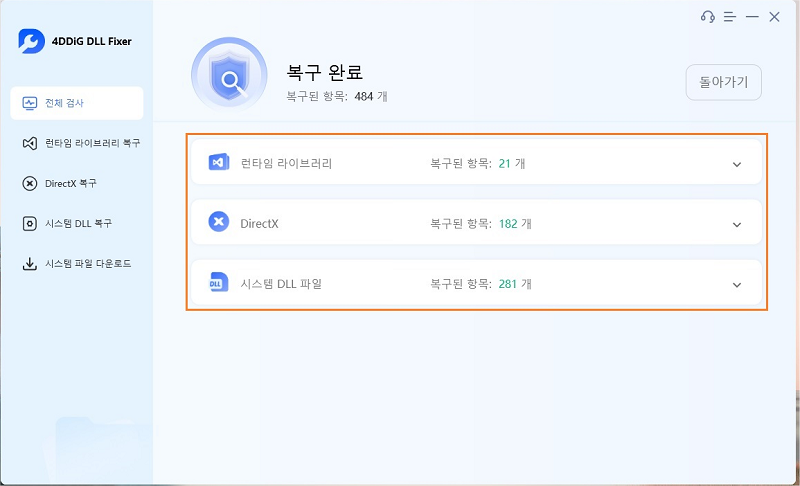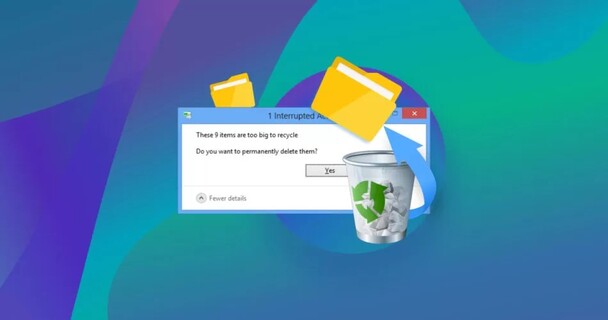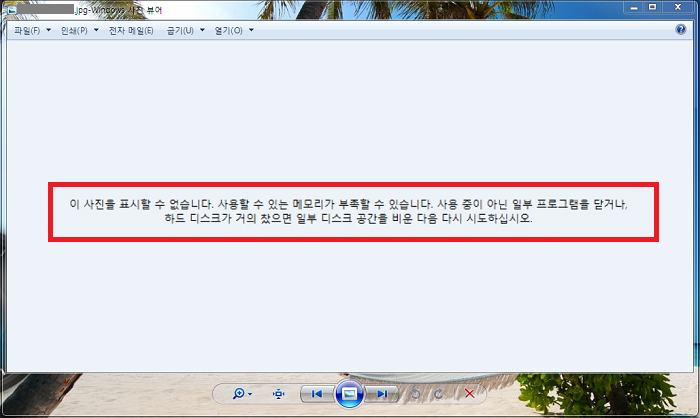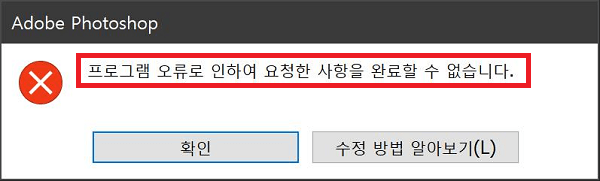Msvcr120.dll을 찾을 수 없거나 누락될 때의 해결법

"Windows 11/10에서 'msvcr120.dll을 찾을 수 없어서 코드 실행을 계속할 수 없습니다'라는 오류는 프로그램을 실행하거나 애플리케이션을 시작하는 중에 발생하면 매우 짜증날 수 있습니다. 이 오류는 일반적으로 프로그램이 필요로 하는 특정 Microsoft Visual C++ 공식패키지가 누락되었거나 손상되었음을 나타냅니다. 그러나 걱정하지 마세요! 이 문제를 해결하는 데 도움이 되는 여섯 가지 방법을 소개합니다:
1. 'Msvcr120.dll을 찾을 수 없습니다' 오류의 원인은 무엇인가요?

Visual C++ 공식 패키지의 일부인 MSVCR120.dll 파일을 찾을 수 없을 때 발생합니다. 이 DLL (공유 라이브러리) 파일은 다양한 프로그램에서 사용되는 필수 기능을 포함하고 있으며, 이 파일이 없으면 프로그램이 제대로 실행되지 않을 수 있습니다.
"MSVCR120.dll을 찾을 수 없습니다" 오류는 여러 가지 요인에 의해 발생할 수 있습니다. 그 중 일부는 다음과 같습니다:
- 불완전한 설치: Microsoft Visual C++ 공식 패키지가 올바르게 설치되지 않거나 불완전할 경우, "Msvcr120.dll"과 같은 DLL 파일이 누락될 수 있습니다.
- 손상된 파일: 때때로, DLL 파일이나 전체 Visual C++ 공식 패키지가 시스템 충돌, 악성 소프트웨어 감염, 또는 설치 중단과 같은 여러 가지 이유로 손상될 수 있습니다.
- 예기치 않은 삭제: 사용자는 "Msvcr120.dll" 파일이 불필요하다고 생각하거나 다른 파일로 착각하여 우연히 삭제할 수 있습니다.
- 시스템 업데이트: 운영 체제나 다른 소프트웨어 구성 요소의 업데이트가 의도치 않게 DLL 파일을 삭제하거나 덮어쓸 수 있으며, 이로 인해 해당 파일에 의존하는 프로그램이 작동하지 않을 수 있습니다.
- 안티바이러스 소프트웨어와의 충돌: 일부 경우, 안티바이러스 소프트웨어가 DLL 파일을 잘못된 위협으로 간주하여 격리하거나 삭제할 수 있으며, 이로 인해 "Msvcr120.dll을 찾을 수 없습니다" 오류가 발생할 수 있습니다.
2. "Msvcr120.dll을 찾을 수 없거나 누락되었습니다" 문제를 어떻게 해결하나요?
Windows 11/10 시스템에서 "Msvcr120.dll을 찾을 수 없거나 누락되었습니다"라는 오류 메시지를 접했다면 걱정하지 마세요. 이 문제를 쉽게 해결할 수 있습니다. 주요 방법 중 하나는 누락된 Msvcr120.dll 파일을 복원하는 것입니다. 이 작업을 수행하는 데 신뢰할 수 있는 도구는 4DDiG DLL Fixer입니다. 4DDiG DLL Fixer를 사용하여 누락된 Msvcr120.dll 파일을 복원하려면 다음 단계를 따르세요:
방법 1. 누락된 Msvcr120.dll 파일 복원하기
Windows 11/10에서 "msvcp120.dll 누락" 오류가 발생했을 때, 누락된 파일을 복원하는 것은 간단한 해결 방법이 될 수 있습니다. 이 작업을 도와줄 신뢰할 수 있는 도구는 4DDiG DLL Fixer입니다. 이 소프트웨어는 누락된 Msvcr120.dll 파일을 효율적으로 찾아서 복원하는 데 도움을 줄 수 있습니다.
4DDiG DLL Fixer 소개
4DDiG DLL Fixer는 다양한 DLL 관련 문제를 해결하기 위해 설계된 종합 도구입니다. 주요 기능은 다음과 같습니다:
- 자동 DLL 스캔 및 복구 : 누락되거나 손상된 DLL 파일을 자동으로 식별하고 수정합니다.
- 광범위한 DLL 데이터베이스 : 빠른 교체를 위한 방대한 DLL 파일 라이브러리에 접근할 수 있습니다.
- 사용자 친화적인 인터페이스 : 모든 사용자가 쉽게 사용할 수 있는 간단하고 직관적인 인터페이스입니다.
- 호환성 : Windows 11과 10을 포함한 모든 주요 Windows 버전을 지원합니다.
- 빠른 다운로드 및 설치 : 효율적인 다운로드 프로세스로 최소한의 다운타임을 보장합니다.
4DDiG DLL Fixer를 사용하여 누락된 Msvcr120.dll 파일을 다운로드하고 복원하려면 다음 단계를 따르세요:
-
4DDiG DLL Fixer 다운로드하기 : 4DDiG 공식 웹사이트를 방문하여 4DDiG DLL Fixer를 다운로드하고 설치합니다.
-
시작하기: 아이콘을 두 번 클릭하고 약관에 동의합니다.
-
스캔: DLL 복구로 이동하여 "전체 스캔"을 클릭하여 누락되거나 손상된 DLL 파일을 식별합니다.

-
결과 보기: 리스트를 검토한 후, '수정'을 클릭하세요.

-
재시작: 변경 사항을 적용하려면 시스템을 재시작하세요.

4DDiG DLL Fixer 가이드를 자세한 안내는 참조하십시오.
방법 2. 필요한 DLL 파일 다시 등록하기
‘msvcr120.dll을 찾을 수 없습니다’라는 오류 메시지가 계속 나타나면, DLL 파일을 다시 등록하는 것이 문제를 해결하는 데 도움이 될 수 있습니다. 방법은 다음과 같습니다:
-
관리자 권한으로 명령 프롬프트 열기 : 시작 버튼을 오른쪽 클릭하고 '명령 프롬프트 (관리자)' 또는 'Windows PowerShell (관리자)'을 선택합니다.
-
DLL 등록 해제: regsvr32 /u Msvcr120.dll 명령어를 입력한 후에 Enter 키를 누릅니다.
-
DLL 다시 등록하기: regsvr32 Msvcr120.dll 명령어를 입력한 후 Enter 키를 다시 누릅니다.
-
컴퓨터를 재시작하기 : 변경 사항을 적용하려면 PC를 재시작하십시오.
방법 3. 손상된 Microsoft Visual C++ 라이브러리 복구하기
Msvcr120.dll을 찾을 수 없거나 누락되었습니다’ 오류를 수정하려면 손상된 Microsoft Visual C++ 라이브러리를 복구하십시오:
-
제어판 열기 : 제어판으로 가서 '프로그램 제거 또는 변경'을 선택합니다.
-
Microsoft Visual C++ 공식 패키지 찾기 : Microsoft Visual C++ 공식 패키지의 해당 버전(2013)을 찾습니다.
-
수정 선택 : 그것을 클릭하고 '변경'을 선택한 다음 '수정'을 선택합니다.
-
지침을 따르기 : 복구 프로세스를 완료한 후 컴퓨터를 재시작하십시오.
방법 4. Microsoft Visual C++ 패키지를 다시 다운로드하여 재설치하기:
복구 효과가 없으면, Microsoft Visual C++ 패키지를 다시 다운로드하여 재설치해야 할 수도 있습니다:
- SFC 도구를 실행하여 시스템 파일을 검사하고 손상된 파일을 교체합니다. 관리자 권한으로 명령 프롬프트를 열고 sfc /scannow를 입력한 후 Enter 키를 누릅니다.
- 정확한 버전의 Microsoft Visual C++ 공식 패키지를 Microsoft 웹사이트에서 다운로드합니다. 32비트 시스템의 경우 Microsoft Visual C++ 2013 공식 패키지 (x86)를 다운로드하고, 64비트 시스템의 경우 Microsoft Visual C++ 2013 공식 패키지 (x64)를 다운로드합니다. 설치 프로그램을 실행하고 지침에 따라 패키지를 설치합니다.
- 다음 디렉토리에서 Msvcr120.dll 파일이 있는지 확인하십시오: C:\Windows\System32 C:\Windows\SysWOW64 (32비트 시스템의 경우)
- Windows 버전이 최신 상태인지 확인하려면 업데이트를 확인하십시오. 설정 > 업데이트 및 보안 > Windows 업데이트로 이동하여 사용 가능한 업데이트를 설치합니다.
- 문제를 일으킬 수 있는 소프트웨어 업데이트나 패치를 확인하십시오.
- 컴퓨터를 재시작하십시오.
방법 5. Microsoft Defender Office Scan 실행하기:
악성 소프트웨어가 DLL 오류를 일으킬 수 있습니다. Microsoft Defender를 사용하여 오프라인 검사를 실행하면 도움이 될 수 있습니다:
-
설정 열기 : 설정 > 업데이트 및 보안 > Windows 보안으로 이동합니다.
-
‘바이러스 및 위협 방지 : '바이러스 및 위협 방지'를 클릭합니다.
-
오프라인 검사 실행 : 'Microsoft Defender 오프라인 검사'를 선택하고 '지금 검사'를 클릭합니다.
-
재시작 및 검사 : PC가 재시작되며 검사를 수행합니다.
방법 6. 문제를 일으키는 프로그램 재설치하기:
오류가 특정 프로그램에만 발생하는 경우, 해당 프로그램을 재설치하면 문제를 해결할 수 있습니다:
-
프로그램 제거하기 : 제어판 > 프로그램 제거 또는 변경으로 이동하여 문제를 일으키는 프로그램을 선택한 다음 '제거'를 클릭합니다.
-
최신 버전 다운로드하기 : 프로그램의 공식 웹사이트를 방문하여 최신 버전을 다운로드합니다.
-
프로그램 설치하기 : 설치 지침에 따라 설치합니다.
-
컴퓨터를 재시작하십시오 : 설치를 완료하려면 PC를 재시작하십시오.
이 문제 해결 단계를 따르면 Windows 11/10 시스템에서 'msvcr120.dll을 찾을 수 없습니다' 또는 'msvcp120.dll 누락' 오류를 해결하는 데 도움이 될 것입니다.
3. Msvcr120.dll을 찾을 수 없습니다 자주 묻는 질문(FAQ):
Q1: 왜 제 컴퓨터의 Windows 11/10에서 MSVCR120.dll이 누락되었나요?
답변: Msvcr120.dll 파일이 Windows 11/10에서 누락되는 원인은 여러 가지가 있을 수 있습니다. 이러한 원인에는 파일 손상, 삭제, 레지스트리 문제, 구버전 Visual C++ 공식패키지, 또는 설치 과정의 오류가 포함됩니다.
Q2: Msvcr120.DLL 누락 오류를 어떻게 수정하나요?
답변: 제공된 문제 해결 단계를 따르세요. 여기에는 4DDiG DLL Fixer 사용, DLL 파일 재등록, Microsoft Visual C++ 라이브러리 복구, Visual C++ 패키지 재설치, 바이러스 검사 실행, 문제 프로그램 재설치가 포함됩니다.
Q3: Windows 11에서 Msvcr120.DLL 파일을 어디에 위치시켜야 하나요?
답변: Msvcr120.dll 파일은 일반적으로 Windows 디렉토리 내의 system32 폴더에 위치해야 합니다. 파일이 누락된 경우, 문제 해결 단계를 따라 복원하세요.
결론:
결론적으로, "Msvcr120.dll이 찾을 수 없음" 오류는 위에서 설명한 다양한 문제 해결 방법을 통해 해결할 수 있습니다. 4DDiG DLL Fixer와 같은 도구를 활용하면 누락되거나 손상된 DLL 파일을 효율적으로 복원할 수 있습니다. 따라서, 이러한 방법들을 사용하여 문제를 해결하고 Windows 시스템에서 애플리케이션이 원활하게 작동하도록 하는 것이 좋습니다.
안전한 다운로드